Cách chia sẻ WiFi trên iPhone không cần nhập mật khẩu cực đơn giản – friend.com.vn
Bạn muốn chia sẻ mật khẩu Wi-Fi cho người khác nhưng không muốn nói cho họ mật khẩu hoặc đơn giản là bạn không nhớ chính xác mật khẩu là gì hay không biết cách xem mật khẩu WiFi. Trên iPhone có tính năng giúp bạn chia sẻ mật khẩu Wi-Fi cực kì dễ dàng và nhanh chóng. Bạn hãy xem bài viết dưới đây để tìm hiểu chi tiết nhé!
1. Điều kiện để có thể chia sẻ WiFi trên iPhone
– Cả 2 iPhone đều phải được mở khoá và đặt gần nhau.
– Cả 2 iPhone đều bật Wi-Fi và Bluetooth, trong đó 1 iPhone đã kết nối tới mạng Wi-Fi cần chia sẻ.
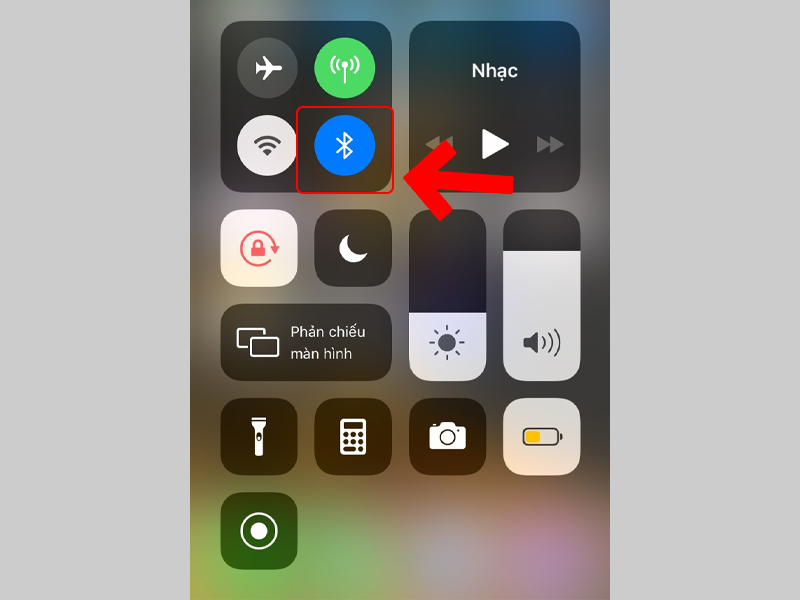 Bật Bluetooth trên iPhone
Bật Bluetooth trên iPhone
– Xem lại các địa chỉ email được sử dụng với ID Apple tương ứng có được lưu trong danh bạ của nhau không.
– Cả 2 iPhone đều đã đăng nhập vào iCloud.
– Đảm bảo cả 2 iPhone đều là phiên bản iOS mới nhất. Cụ thể là từ phiên bản IOS 11 trở lên.
Nếu bạn chưa có tài khoản email thì tham khảo bài viết: Cách đăng ký, tạo tài khoản Gmail miễn phí trên điện thoại, máy tính.
Nếu bạn chưa có tài khoản ID Apple thì tham khảo bài viết: Cách tạo ID Apple mới trên iPhone/iPad và MacBook cực nhanh chóng.
2. Cách chia sẻ WiFi trên iPhone
Bước 1: Vào Cài đặt > Chọn Cài đặt chung.
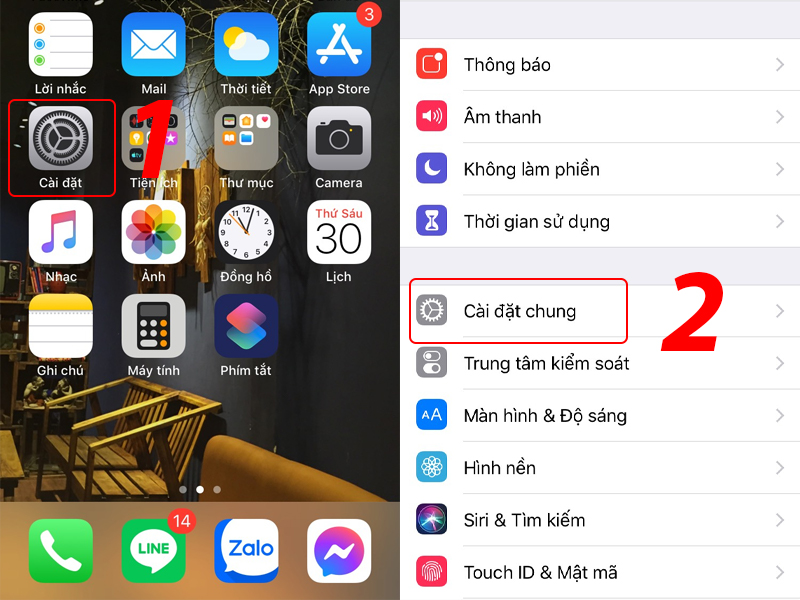 Hướng dẫn vào cài đặt chung
Hướng dẫn vào cài đặt chung
Bước 2: Chọn mục Handoff > Gạt nútđể bật Handoff.
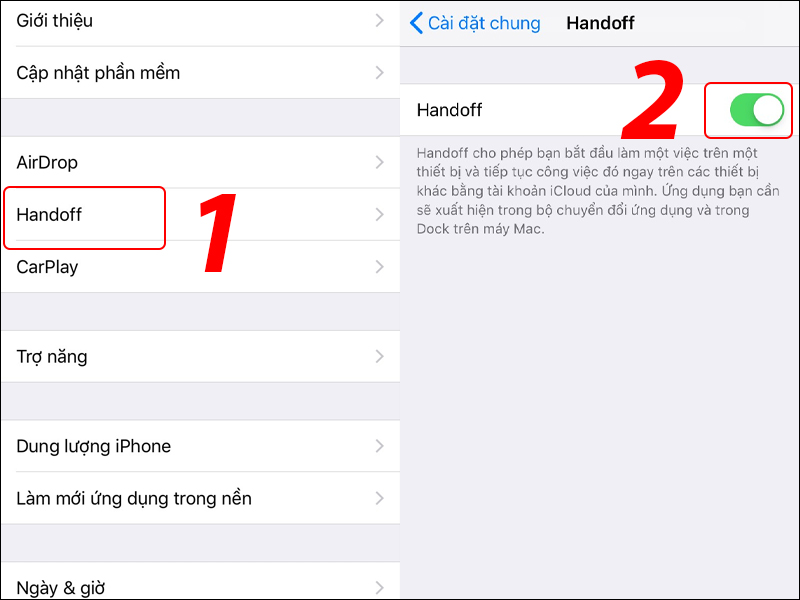 Hướng dẫn bật Hanoff
Hướng dẫn bật Hanoff
Bước 3: Bật Bluetooth của 2 iPhone và để gần nhau
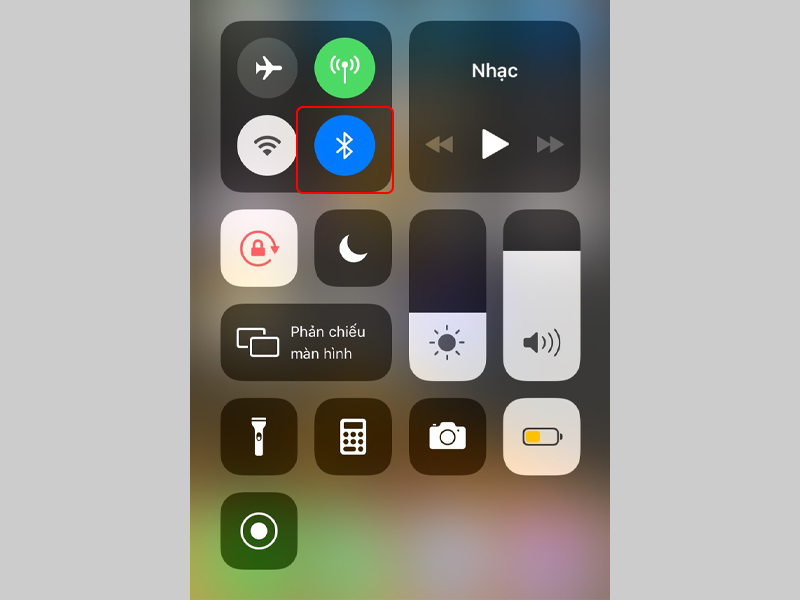 Bật Bluetooth trên iPhone
Bật Bluetooth trên iPhone
Bước 4: Bấm vào WiFi mà máy còn lại đã truy cập.
Trên máy đã truy cập Wi-Fi sẽ hiển thị một thông báo Bạn có muốn chia sẻ mật khẩu Wi-Fi cho thiết bị đó không, tiếp theo bạn nhấn vào Chia sẻ Mật khẩu để chia sẻ mật khẩu tới thiết bị còn lại.
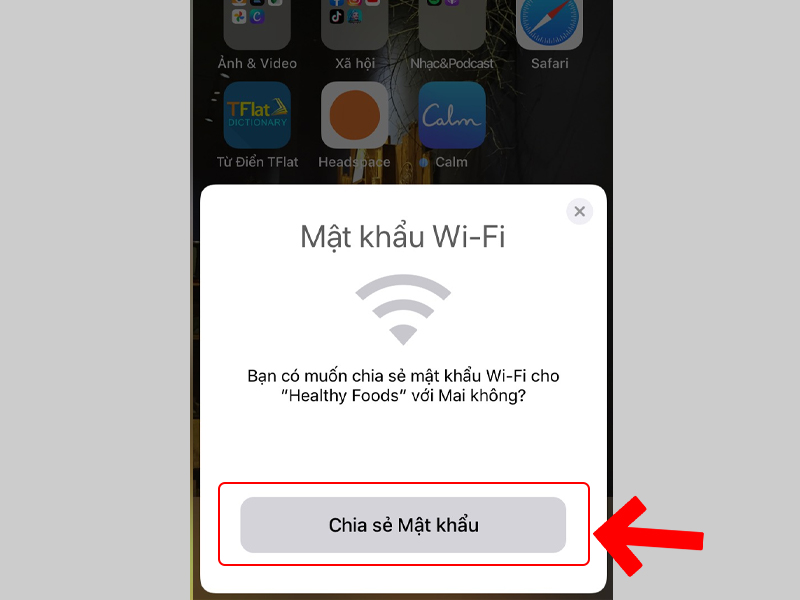 Chức năng chia sẻ mật khẩu
Chức năng chia sẻ mật khẩu
Bước 5: Sau khi chia sẻ thành công sẽ hiển thị thông báo Đã chia sẻ thành công mật khẩu WiFi của bạn > Chọn Xong. Bây giờ máy được chia sẻ đã có thể sử dụng kết nối Wi-Fi đó bình thường.
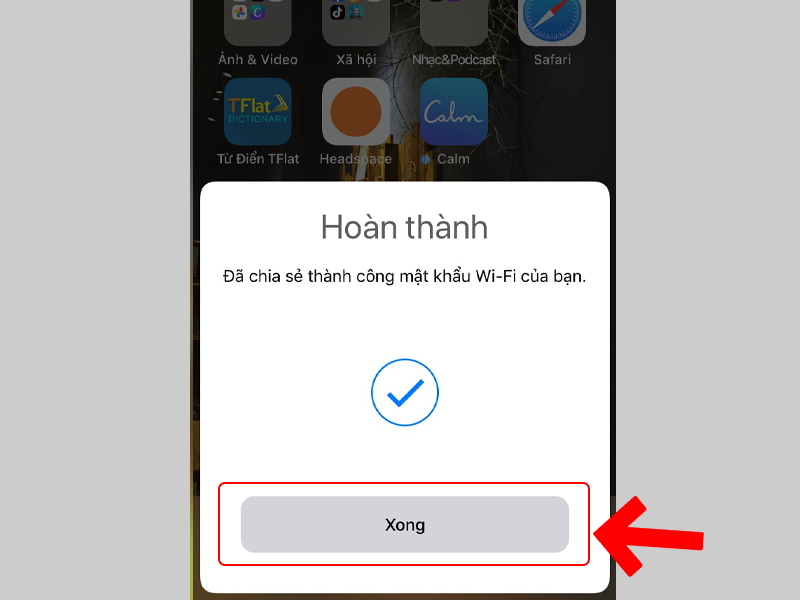 Sau khi chia sẻ mật khẩu
Sau khi chia sẻ mật khẩu
3. Cách thức hoạt động của tính năng chia sẻ mật khẩu WiFi trên iPhone
Được ra mắt trong phiên bản iOS 11, tính năng này hoạt động thông qua Bluetooth và nhận diện tài khoản ID Apple giữa 2 thiết bị iPhone đặt gần nhau.
Có thể hiểu tất cả mật khẩu Wi-Fi đều được lưu dạng chuỗi khoá trong máy của bạn và bạn dễ dàng chia sẻ chúng tới thiết bị iPhone khác. Không có cách nào có thể đọc được mật khẩu Wi-Fi trực tiếp ngoại thừ iPhone bị can thiệp Jailbreak.
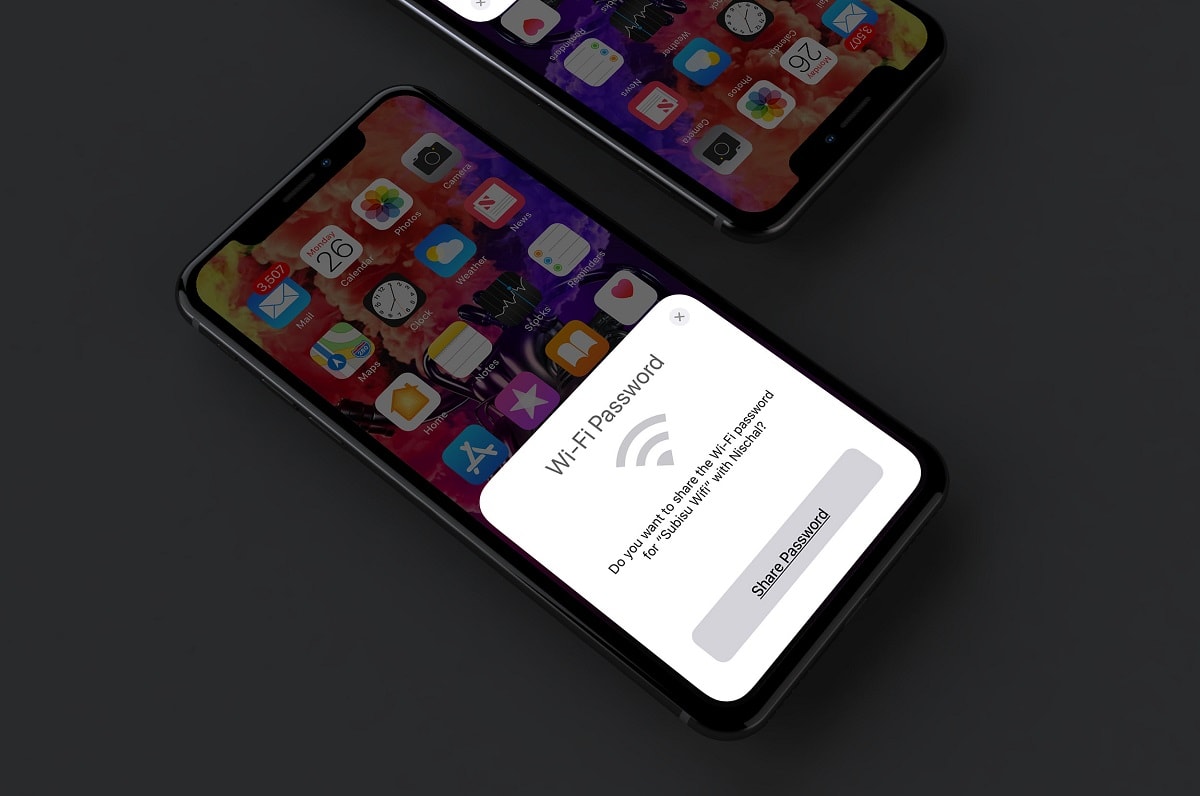 Chia sẻ mật khẩu trên iPhone
Chia sẻ mật khẩu trên iPhone
4. Cách xử lý nếu điện thoại không chia sẻ được WiFi
– Khởi động lại 1 trong 2 hoặc cả 2 iPhone để khắc phục các trục trặc nhỏ.
– Đảm bảo 2 chiếc iPhone đều nằm gần nhau và nằm trong phạm vi Wi-Fi hoạt động.
– Có thể 1 trong 2 iPhone đang có phiên bản iOS cũ. Hãy vào Cài đặt > Chọn Cài đặt chung > Nhấn vào Cập nhật phần mềm để cập nhật phiên bản iOS mới nhất.
 Giao diện cập nhật phần mềm
Giao diện cập nhật phần mềm
– iPhone nhận có thể đã sử dụng kết nối Wi-Fi đó trong quá khứ nên không kết nối được. Tình huống này, chọn Quên mạng (Forget this network) và thử lại.
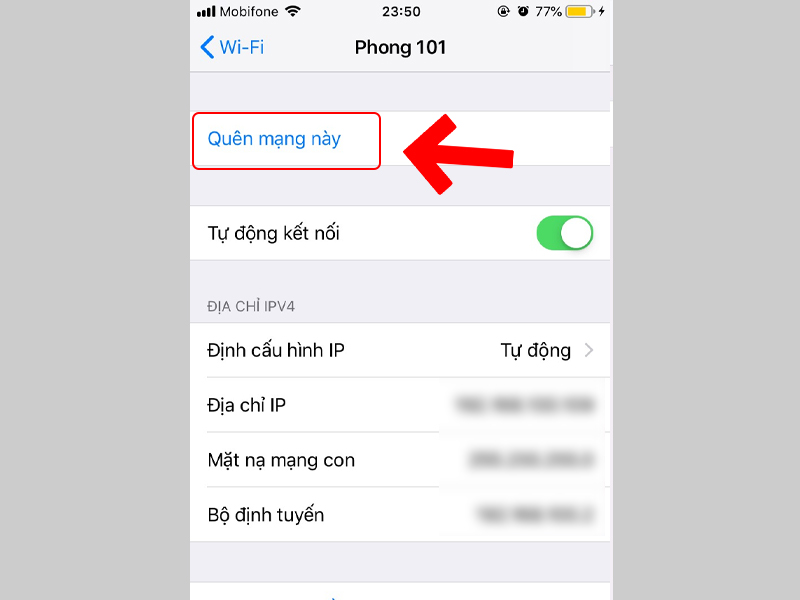 Quên mạng Wi-Fi
Quên mạng Wi-Fi
Một số mẫu iPhone đang kinh doanh tại Thế Giới Di Động giúp bạn chia sẻ mật khẩu Wi-Fi cực nhanh
- Trả góp 0%
 Có Không
Có Không
Cám ơn bạn đã phản hồi

Xin lỗi bài viết chưa đáp ứng nhu cầu của bạn. Vấn đề bạn gặp phải là gì?
Đang làm gặp lỗi, không có trong hướng dẫn Đã làm nhưng không thành công Bài viết không đúng nhu cầu Bài viết đã cũ, thiếu thông tin GỬI 
- Share CrocoBlock key trọn đời Download Crocoblock Free
- Cung cấp tài khoản nghe nhạc đỉnh cao Tidal Hifi – chất lượng âm thanh Master cho anh em mê nhạc.
- 3 Cách Gỡ Bỏ Internet Explorer Trong Win 7 Nhanh Tức Thì
- Top 10 phần mềm diệt Virus mạnh mẽ nhất năm 2015
- ELSA Speak v6.4.8 APK + MOD (Pro Unlocked) Download for Android
- Hình Xăm Bả Vai Đẹp Cho Nữ ❤️ 1001 Tattoo Bả Vai Cute
- Dấu hiệu cảnh báo bạn đang uống quá nhiều sữa | Ăn sạch sống khỏe | PLO
Bài viết cùng chủ đề:
-
8 cách làm wifi phát xa hơn và ổn định – TOTOLINK Việt Nam
-
Modem và Router khác gì nhau? – QuanTriMang.com
-
Top 11 game xây công viên vui, đẹp và hoành tráng nhất
-
Sử dụng IIS để tạo Server ảo cho Website ASP .NET – Phuong Duong' s Place
-
Cách chơi Truy Kích không giật lag, chơi Truy Kích mượt hơn
-
Số dư tối thiểu trong thẻ ATM Vietcombank là bao nhiêu?
-
Realtek PCIe GBE Family Controller là gì? Cách khắc phục Realtek PCIe GBE Family Controller khi gặp sự cố
-
Diễn viên “Tân Tam Quốc” 2010: Người bị tẩy chay, kẻ biến mất khỏi showbiz
-
Printer | Máy in | Mua máy in | HP M404DN (W1A53A)
-
5 cách tra cứu, tìm tên và địa chỉ qua số điện thoại nhanh chóng
-
Công Cụ SEO Buzzsumo Là Gì? Cách Mua Tài Khoản Buzzsumo Giá Rẻ • AEDIGI
-
Cách giới hạn băng thông wifi trên router Tplink Totolink Tenda
-
Sự Thật Kinh Sợ Về Chiếc Vòng Ximen
-
Nên sử dụng bản Windows 10 nào? Home/Pro/Enter hay Edu
-
"Kích hoạt nhanh tay – Mê say nhận quà" cùng ứng dụng Agribank E-Mobile Banking
-
Cách gõ tiếng Việt trong ProShow Producer – Download.vn

 Có Không
Có Không 
